Parkplatz in Google Maps manuell speichern
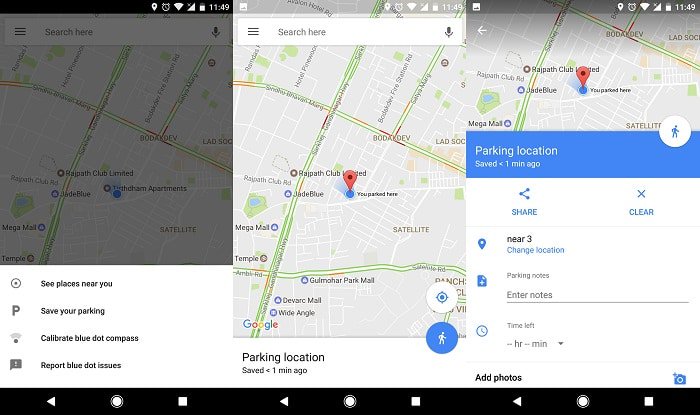
TL;DR
Google Maps bietet jetzt (Beta) die Möglichkeit, einen Parkplatz manuell zu speichern. Nachdem Sie sich für das Beta-Programm angemeldet und die App (Version 9.49) aktualisiert haben, tippen Sie auf Ihr Standort-Symbol, wählen “Parkplatz speichern” und ergänzen bei Bedarf Notizen, Fotos oder eine Zeitbegrenzung. Zum Löschen verwenden Sie die Suchleiste und wählen “Parkplatz entfernen”.
Wichtig: Diese Funktion befindet sich in einer Beta‑Phase. Meldungen, Standortgenauigkeit und Benachrichtigungen können noch variieren.
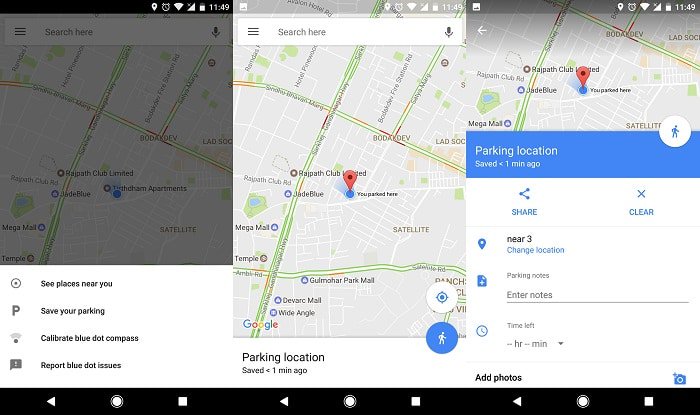
Was ist neu und warum es nützlich ist
Google Maps hat lange eine automatische Parkplatz‑Erkennung angeboten. Diese erkennt, wo Ihr Fahrzeug geparkt wurde, ist aber nicht immer präzise. Die neue manuelle Option erlaubt Ihnen, die Position selbst zu setzen und zusätzliche Informationen (Parkplatznummer, verbleibende Parkzeit, Foto des Belegs) zu hinterlegen. Das reduziert Suchzeit und vermeidet unnötige Irritationen, besonders in großen Parkhäusern oder fremden Städten.
Voraussetzungen
- Ein Google‑Account und ein Android‑Gerät (die Beta wurde zunächst für Android ausgerollt).
- Anmeldung im Google Maps Beta‑Programm (Link: Google Maps Beta).
- Update der App aus dem Play Store auf Version 9.49 oder höher.
Hinweis: Beta‑Programme sind experimentell; Funktionen können sich ändern oder zeitweise fehlen.
Schritt‑für‑Schritt: Parkplatz manuell speichern
- Öffnen Sie Google Maps.
- Tippen Sie auf das weiße Symbol für “aktueller Standort” unten links.
- Tippen Sie auf das blaue Symbol, das Ihren Standort auf der Karte markiert.
- Im erscheinenden Menü wählen Sie “Parkplatz speichern” (engl. “Save your parking”).
- Ihr Parkplatz wird als Eintrag hinzugefügt. Tippen Sie auf die weiße Informationsleiste oder wischen Sie vom Bildschirmrand nach oben, um Details zu öffnen.
- Ergänzen Sie bei Bedarf:
- Notizen (z. B. Ebene, Sektor, Parkplatznummer).
- Restzeit des Parkscheins.
- Fotos (z. B. Parkticket, Einfahrtsschild, markante Orientierungspunkte).
- Standort mit anderen Personen teilen.
- Google Maps kann Sie benachrichtigen, wenn Sie sich in der Nähe des gespeicherten Parkplatzes befinden, oder Sie finden den Eintrag über die Suchleiste.
Parkplatz löschen
- Öffnen Sie die App und tippen Sie auf die Suchleiste.
- Wählen Sie den Eintrag “Parkplatz” (oder “Parking location”).
- Tippen Sie auf “Entfernen” oder “Löschen” (engl. “Clear”).
Ergänzende Tipps und Troubleshooting
- Wenn die manuelle Speicherung nicht erscheint: prüfen Sie, ob Sie im Beta‑Programm sind und die App auf Version 9.49 aktualisiert ist.
- Standortgenauigkeit: aktivieren Sie GPS/Hochpräzisionsmodus für genauere Pins.
- Keine Benachrichtigung erhalten: prüfen Sie App‑Berechtigungen für Standort und Benachrichtigungen.
- Wenn mehrere Parkplätze schnell nacheinander gespeichert wurden, entfernen Sie Doppelungen manuell.
Wann die manuelle Methode weniger nützlich ist:
- Schnelle kurzen Haltezeiten (z. B. 2 Minuten) ist der Aufwand höher als der Nutzen.
- Bei sehr schlechter GPS‑Abdeckung (z. B. Tiefgaragen) ist eine Foto‑ oder Ebenen‑Notiz besonders wichtig.
Alternative Ansätze
- Anker setzen: Lange auf den Kartennadelpunkt drücken und “Standort speichern” verwenden (allgemeines Speichern, nicht speziell Parkplatz‑Feature).
- Drittanbieter‑Apps: Es gibt spezialisierte Apps für Parkplätze/Flottenmanagement mit zusätzlichen Metadaten (Barcodes, Parkzeit‑Timer, Abrechnungsfunktionen).
- Analoge Notizen: Foto mit Einfahrtstafel und kurze Notiz in Notizen‑App, wenn Sie Beta‑Zugriff nicht haben.
Kurze Checkliste (Schnellhilfe)
- Google Maps Beta beitreten
- App auf Version 9.49 aktualisieren
- Standort markieren → “Parkplatz speichern”
- Notizen/Fotos/Zeit hinzufügen
- Bei Bedarf teilen oder später löschen
Rollenbasierte Empfehlungen
- Fahrer (Privat): Foto des Tickets + Parkzeit notieren.
- Gelegenheitsnutzer: Mindestens eine Foto‑ oder Ebenen‑Notiz zur Orientierung.
- Flottenmanager: Standardvorgehen definieren (siehe Mini‑SOP), Backupsystems für Fahrzeugstandorte prüfen.
Mini‑SOP: Einheitliche Parkplatz‑Erfassung für Teams
- App‑Version prüfen und ggf. Beta‑Zugang anfordern.
- Parken: “Parkplatz speichern” sofort nach dem Abstellen wählen.
- Standardfelder ausfüllen: Ebene/Sektor, Restzeit, Foto des Tickets.
- Bei Abweichungen: Hinweis in Team‑Chat mit Foto und Zeit.
- Tägliche Prüfung: Manager löscht veraltete Einträge und validiert Kritische Fälle.
Datenschutz & Hinweise (GDPR)
Speichern Sie keine sensiblen personenbezogenen Daten zusammen mit dem Parkplatz‑Eintrag. Wenn Sie Standortinformationen teilen, tun Sie das bewusst und nur mit Personen, denen Sie vertrauen. In Organisationen sollten Sharing‑Richtlinien definiert werden.
Decision Flow (Schnelle Entscheidungshilfe)
flowchart TD
A[Auto geparkt?] --> B{Haben Sie Beta & Version 9.49?}
B -- Ja --> C[App öffnen]
C --> D[Standort markieren]
D --> E[Parkplatz speichern]
E --> F{Möchten Sie Details?}
F -- Ja --> G[Notiz/Foto/Zeit hinzufügen]
F -- Nein --> H[Fertig]
B -- Nein --> I[Beta beitreten oder Alternative nutzen]
I --> HHäufige Fehlerquellen und Lösungen
- Problem: “Parkplatz speichern” fehlt im Menü. Lösung: Play Store öffnen, App auf die gewünschte Version aktualisieren und Google Maps neu starten.
- Problem: Standort ist mehrere Häuserblocks entfernt. Lösung: GPS neu kalibrieren, WLAN aktivieren oder manuell eine genauere Position auf der Karte setzen.
- Problem: Fotos werden nicht gespeichert. Lösung: App‑Berechtigungen für Kamera und Speicher prüfen.
Fazit
Die manuelle Parkplatz‑Speicherung in Google Maps ist eine praktische Ergänzung zur automatischen Erkennung. Sie erhöht die Treffergenauigkeit, erspart Suchzeiten und ermöglicht zusätzliche Notizen und Belege. Als Beta‑Funktion kann sie noch Verbesserungen erhalten; für routinierte Nutzer und Teams empfiehlt sich eine kurze interne Anleitung zur einheitlichen Nutzung.
Verwandter Artikel: Wie Sie Ihre Wohnadresse in Google Maps bearbeiten
Zusammenfassung:
- Manuelles Speichern ist verfügbar (Beta, Version 9.49).
- Zusatzinfos (Notizen, Fotos, Parkzeit) machen es besonders nützlich.
- Prüfen Sie App‑Version, Berechtigungen und GPS‑Einstellungen bei Problemen.
Wenn Sie bei einem Schritt nicht weiterkommen, schreiben Sie eine kurze Fehlerbeschreibung und ich helfe Ihnen beim Troubleshooting.
Ähnliche Materialien

Podman auf Debian 11 installieren und nutzen
Apt-Pinning: Kurze Einführung für Debian

FSR 4 in jedem Spiel mit OptiScaler
DansGuardian + Squid (NTLM) auf Debian Etch installieren

App-Installationsfehler auf SD-Karte (Error -18) beheben
